- Los archivos XZ son uno de los muchos formatos de archivos comprimidos que ofrecen conversión sin pérdidas.
- Debido a esto, no es posible extraerlos sin la ayuda de un software dedicado.
- ciertos archivos solo se pueden abrir de determinadas formas. Descubra más de nuestro Centro de apertura de archivos.
- También tenemos unSección de procedimientoslleno de otros tutoriales útiles como el que se muestra a continuación.

Este software mantendrá sus controladores en funcionamiento, lo que lo mantendrá a salvo de errores comunes de computadora y fallas de hardware. Verifique todos sus controladores ahora en 3 sencillos pasos:
- Descarga DriverFix (archivo de descarga verificado).
- Hacer clic Iniciar escaneo para encontrar todos los controladores problemáticos.
- Hacer clic Actualizar los controladores para conseguir nuevas versiones y evitar averías en el sistema.
- DriverFix ha sido descargado por 0 lectores este mes.
Compresión de archivo pueden venir en una variedad de formas, y todas dependen de lo que esté buscando exactamente al crearlas.
Por ejemplo, algunos usuarios pueden querer la máxima compresión, incluso si eso significa usar más tiempo para archivarlo y descomprimirlo.
Por otro lado, hay quienes prefieren la compresión sin pérdidas, y eso es precisamente lo que puede obtener si opta por el formato de compresión XZ.
Esto formato de archivo es un formato de compresión de un solo archivo, por lo que no ofrece ninguna capacidad de archivo. Sin embargo, ofrece compresión sin pérdidas, lo que lo hace ideal para aquellos que desean conservar los datos exactamente como estaban.
Por supuesto, no puede hablar sobre datos comprimidos sin conocer un método para descomprimirlos, por lo que creamos este artículo para enseñarle precisamente cómo descomprimir un archivo XZ en un Windows 10 PC y Mac.
¿Cómo abro un archivo XZ?
1. ¿Cómo descomprimo un archivo XZ en Windows?
Utilice una herramienta de archivo de terceros
El archivo XZ es un formato de archivo comprimido y, por lo tanto, obtener acceso a su contenido implica extraerlo o descomprimirlo con un herramienta dedicada.
Dado que nos gusta usar los mejores disponibles, también te recomendamos que pruebes WinZip para esta tarea en particular, ya que es liviano, poderoso y muy versátil en términos de lo que puede hacer y qué tipo de archivos puede manejar.
Por ejemplo. Dado que es posible que esté utilizando archivos XZ para lograr una compresión sin pérdidas, WinZip le proporcionará una descompresión segura a velocidades increíbles, para que no tenga que preocuparse por perder el tiempo.
Más aún, WinZip también puede cifrar sus datos, por lo que sus datos también estarán protegidos contra el acceso no autorizado.
A continuación, le indicamos cómo puede usar WinZip para abrir un archivo XZ:
- Descargar e instalar WinZip
- Navegue hasta donde se encuentra su archivo XZ
- Haga clic con el botón derecho en el archivo y seleccione WinZip desde el menú contextual
- Seleccione qué tipo de acción desea realizar y dónde extraer los datos si eso es lo que necesita.

- Dependiendo del tamaño del archivo, tendrás que esperar a que WinZip lo descomprima.
- Vaya a donde se extrajeron los datos e inspeccione si todo funciona.

WinZip
El formato de archivo XZ está hecho para una compresión sin pérdidas, y WinZIp está hecho para descomprimirlo sin pérdidas, por lo que funcionan muy bien juntos.
Consiguelo ahora
2. ¿Cómo extraigo un archivo XZ en Mac?
Utilice una herramienta de archivo de terceros
Similar a la solución de Windows, si no es un experto en líneas de comando y prefiere GUIbasado en software, le recomendamos que pruebe un desarchivado de terceros, y uno de los mejores del mercado se llama irónicamente El Unarchiver.
A continuación, le mostramos cómo puede utilizar The Unarchiver para extraer archivos XZ:
- Descargar e instalar El desarchivador
- Haga clic derecho en su archivo XZ y seleccione Abrir con…
- Seleccione El desarchivador desde el menú contextual
- Elija una ubicación de archivo para extraer el archivo
- Espere a que se complete la descompresión y luego revise el contenido

Estas son las soluciones más básicas si alguna vez necesita abrir o extraer un archivo XZ en una PC con Windows o Mac.
Si conoce otros métodos que se pueden utilizar para ayudar, háganoslo saber dejando sus sugerencias en la sección de comentarios a continuación.
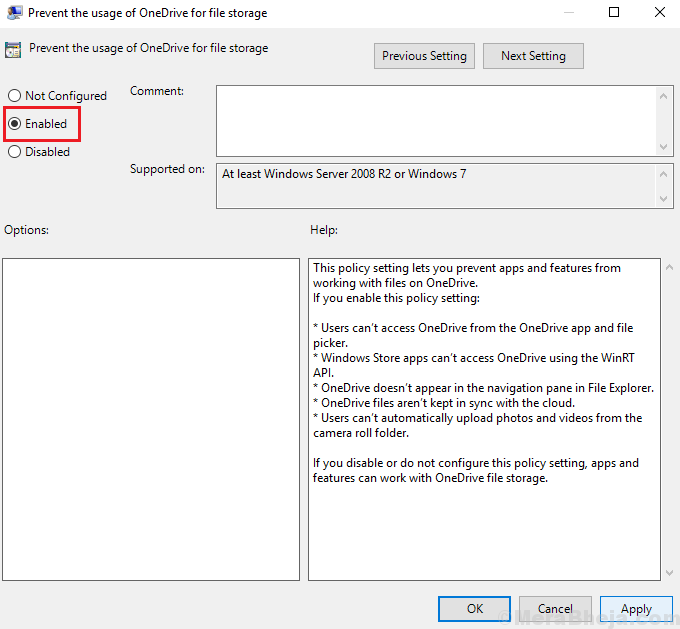
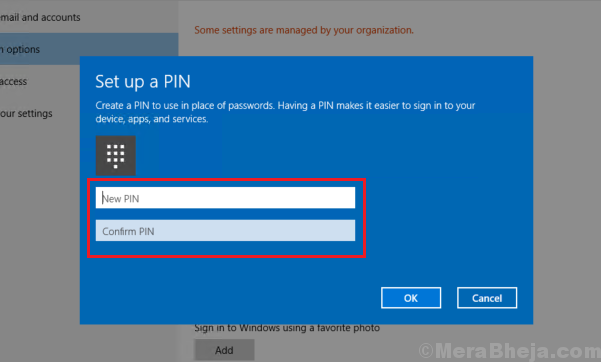
![La configuración de Microsoft OneDrive provoca un uso elevado de la CPU [Solución completa]](/f/98eaf00070d3253893b775cd0a6695a0.jpg?width=300&height=460)